显卡一装驱动就蓝屏 显卡驱动安装后导致蓝屏怎么办
更新时间:2024-01-13 13:45:28作者:xiaoliu
显卡驱动是确保计算机显卡正常运行的关键软件之一,有时安装显卡驱动后可能会遇到蓝屏的问题,蓝屏错误不仅会让我们的工作中断,还可能导致数据丢失和系统崩溃。当显卡驱动安装后引发蓝屏问题时,我们应该如何解决呢?本文将为大家分享一些解决方法,帮助大家快速解决显卡驱动安装后的蓝屏困扰。
具体方法:
1.鼠标右键单击此电脑选择“属性”。
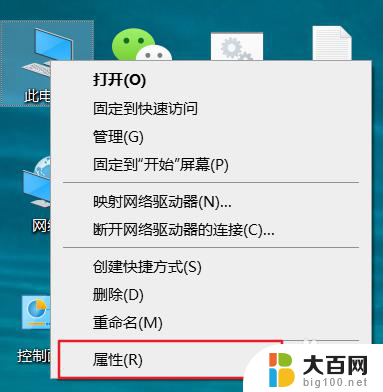
2.进入“属性”后选择“设备管理器”。

3.进入“设备管理器”点击展开“显示适配器”。
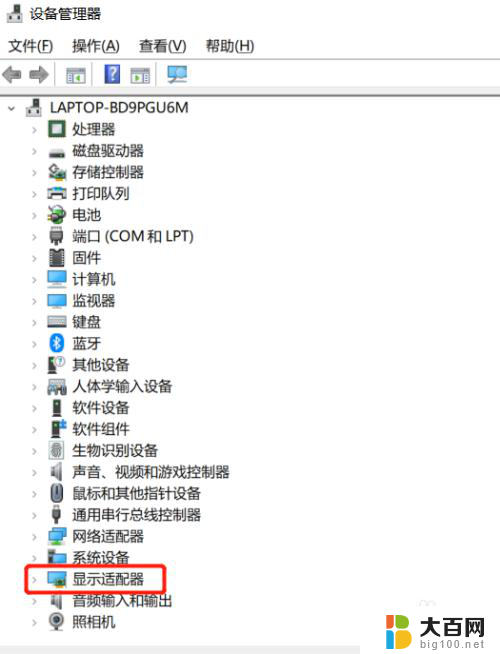
4.右键单击蓝屏的显卡,选择属性。
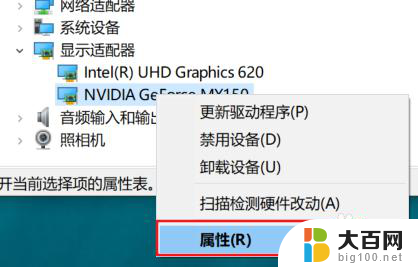
5.进入属性后选择驱动程序,点击卸载设备,如果可以回滚驱动的可以回滚驱动程序。
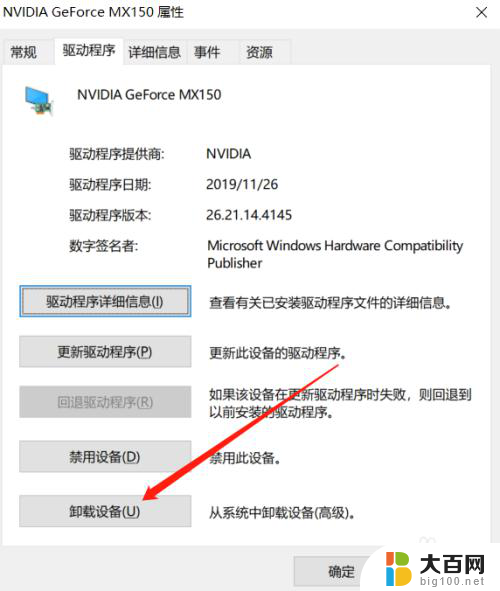
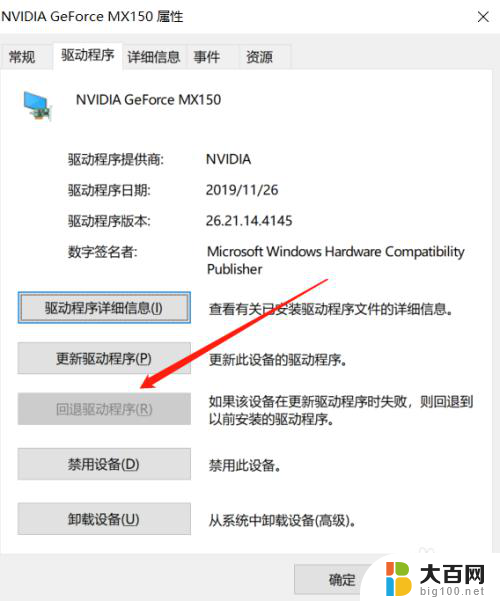
6.勾选删除驱动成功, 点击卸载即可。
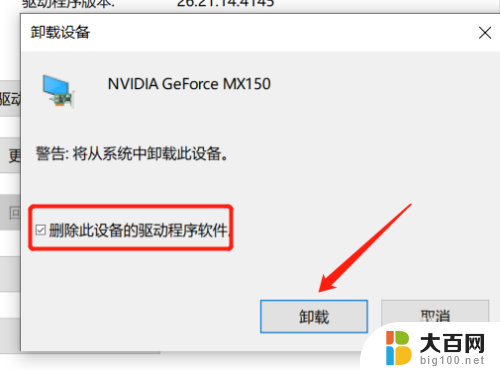
7.卸载后重新点击菜单的操作,选择“扫描检测硬件改动”。让系统自动匹配驱动程序。
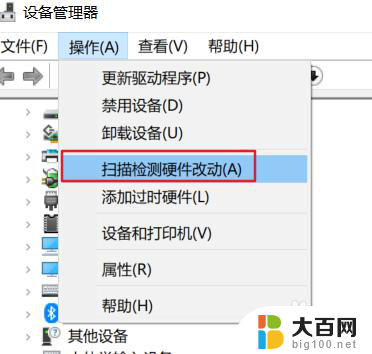
以上就是显卡一装驱动就蓝屏的全部内容,还有不清楚的用户可以参考一下小编的步骤进行操作,希望能够对大家有所帮助。
显卡一装驱动就蓝屏 显卡驱动安装后导致蓝屏怎么办相关教程
- 无线网卡驱动安装后无显示 无线网卡驱动安装步骤
- 笔记本装完显卡驱动黑屏 安装显卡驱动后电脑黑屏无法启动
- 把显卡驱动卸载了怎么重新安装 显卡驱动卸载后重新安装方法
- windows10装显卡驱动就死机 戴尔7573win10系统独显驱动安装死机怎么办
- win7英伟达显卡驱动安装失败 win7安装NVIDIA显卡驱动失败怎么办
- 手提电脑声卡驱动怎么安装 win10声卡驱动下载安装教程
- 怎么看电脑有没有装网卡驱动 电脑网卡驱动安装步骤
- 笔记本电脑安装声卡驱动 如何重新安装Win10声卡驱动
- 安装了网卡驱动怎么没无线 无线网卡驱动缺失怎么办
- 显卡重装驱动 Win10显卡驱动卸载方法
- win11已经安装的应用怎样修改安装路径 Win11如何更改软件安装位置
- 重装win10 系统 win10系统怎么装双系统
- win10下载光盘映像怎么装机 win10系统怎么装U盘
- win11装不了nvidia Win11 nvidia安装程序失败提示解决方法
- window 7电脑怎么在系统界面就能重装系统 win7系统怎么自己重装
- 安装win10提示缺少介质驱动程序 win10安装缺少介质驱动程序怎么解决
系统安装教程推荐
- 1 win11安装新字体 word字体安装教程
- 2 fl在win11加载工程会卡住 Win11 24H2 安装 9 月更新进度卡 35%
- 3 win11设置软件安装位置 Win11如何更改软件安装位置
- 4 win11跳过联网直接进系统 win11怎么离线安装跳过联网进入桌面
- 5 win11如何下载安装单机游戏啊 steam怎么下载破解游戏
- 6 legacy下怎样安装win10 win10系统怎么装教程
- 7 win11安装可以重新分区吗 如何在电脑硬盘上重新分区
- 8 想在自己笔记本上装windows系统和linux系统 如何给新买的笔记本电脑装系统
- 9 windows 7系统怎么安装windows 10系统 win7如何升级到win10
- 10 win11安装助手说不符合要求 Win11 24H2 更新出现不支持操作错误解决方案